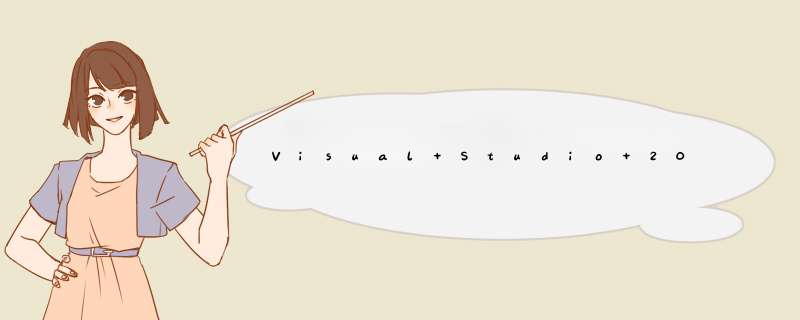
1首先打开vs2010,选择“visualc++开发设置”,点击“”启动visualStudio。
2单击newproject,在d出窗口的visualc++选项卡下选择空项目,输入名称并保存位置。
3在解决方案资源管理器中,在答案的左侧,选择源文件,右键单击,并选择add -> new item。
4在d出窗口中,选择“c++file(cpp)”,输入文件名,点击“add”。
5现在输入具体的代码,例如一个简单的HelloWorld程序。
6按Ctrl+F5启动 *** 作。
原料/工具:
windows系统
visual c++60
1首先打开电脑,在桌面上鼠标双击打开visual c++快捷方式。
2进入该软件主界面后,点击左上角的文件,选择新建。
3在新建窗口中点击文件,鼠标点击选择C/C++headerfile。
4在文件名里要加后缀c,比如firstc,这样才是创建C程序。
5接下来点击确定就行,在d出的编辑窗口中出入C程序代码。
6之后,点击右上方的感叹号(运行),就能运行程序了。
你好。你可以安装以下步骤对你编写的程序进行运行。
1。点击“文件”菜单按钮,选择“新建”;
2。在“工程”选项中选择“Win32
Console
Application”,然后输入工程名称;
3。不急着按确定,选旁边的“文件”的选项卡,然后选“C++Source
File”,输入文件名(以c结束例如:
sortc)按确定;
4。在后缀为c的文本编辑框内输入源代码;
5。F7是编译,F5是运行,ctrl+F5是看结果
如果还不明白,你可以留下QQ号,我远程运行一遍给你看。
问题解决还望采纳支持哟。
以上就是关于Visual Studio 2010中的Visual C++如何编译、连接和运行全部的内容,包括:Visual Studio 2010中的Visual C++如何编译、连接和运行、visual c++ 6.0怎么运行程序、我用Microsoft Visual C++ 6.0编了个程序 但是不知道怎么去让它运行 求大神指导等相关内容解答,如果想了解更多相关内容,可以关注我们,你们的支持是我们更新的动力!
欢迎分享,转载请注明来源:内存溢出

 微信扫一扫
微信扫一扫
 支付宝扫一扫
支付宝扫一扫
评论列表(0条)